Vous pouvez accéder à la fonction de communication client et l'utiliser depuis la section Clients du back-office Citrus-Lime , depuis le point de vente après avoir sélectionné votre client et depuis le module Atelier lorsque vous avez ouvert la tâche d'atelier d'un client.
L'adresse e-mail que vous spécifiez comme e-mail du service client dans l'enregistrement du magasin dans le backoffice Cloud POS sera présentée au client comme adresse d'envoi, et est également l'adresse à laquelle les clients peuvent répondre :
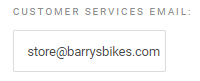
Pour accéder aux communications client depuis le PDV, sélectionnez le client et vous verrez alors un lien, comme indiqué ci-dessous :
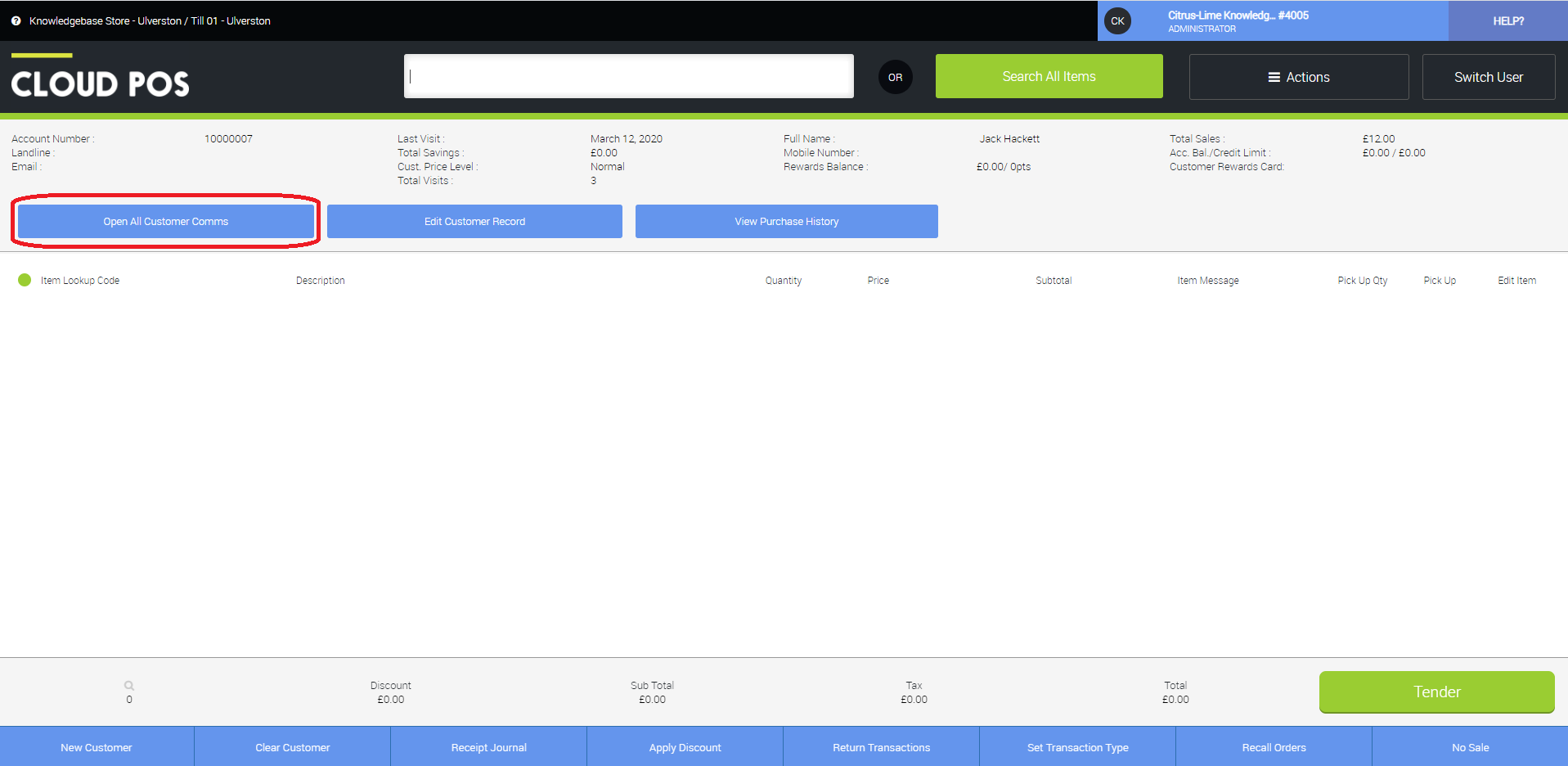
Pour accéder aux communications client depuis le module atelier, ouvrez une mission depuis le calendrier en faisant un clic droit sur la mission. Vous devriez alors pouvoir accéder à la fonctionnalité à l'aide des boutons mis en évidence ci-dessous :
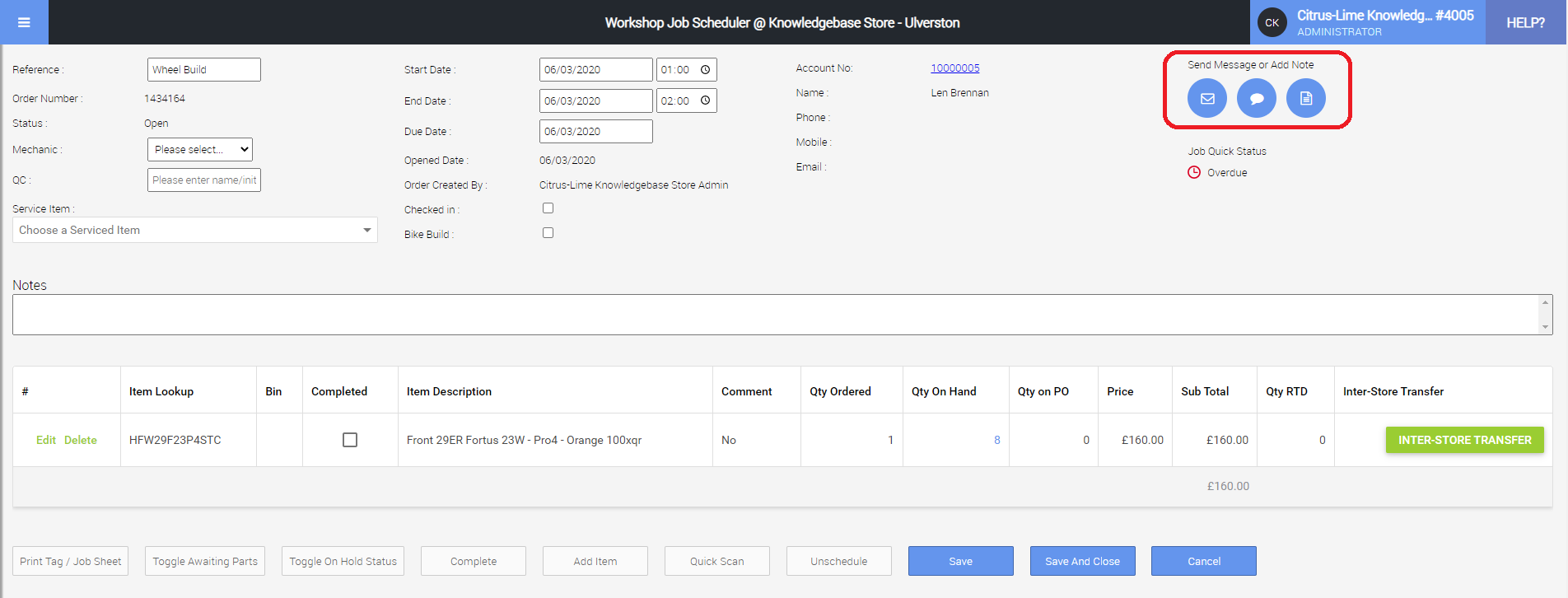
Depuis le backoffice pour accéder à la section Clients, ouvrez le menu et sélectionnez Clients dans la section Clients, Reçus & Commandes :
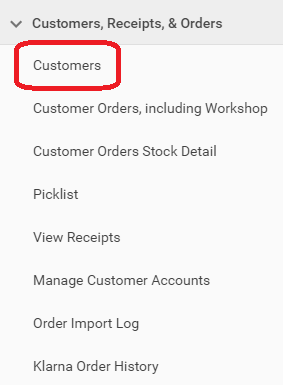
Une fois l'écran Clients chargé, une grille de tous vos clients existants vous sera présentée. Sur cette grille, vous verrez un lien Contact sur chaque ligne de client individuel.
Cliquez sur le lien Contact (qui correspond au client auquel vous souhaitez envoyer une communication ou enregistrer une note) pour ouvrir le panneau Communications client :
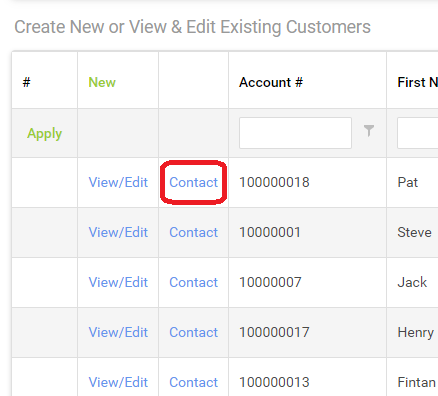
Une fois que vous avez cliqué sur le lien Contact, le panneau Customer Communications s'ouvre, prêt à être utilisé :
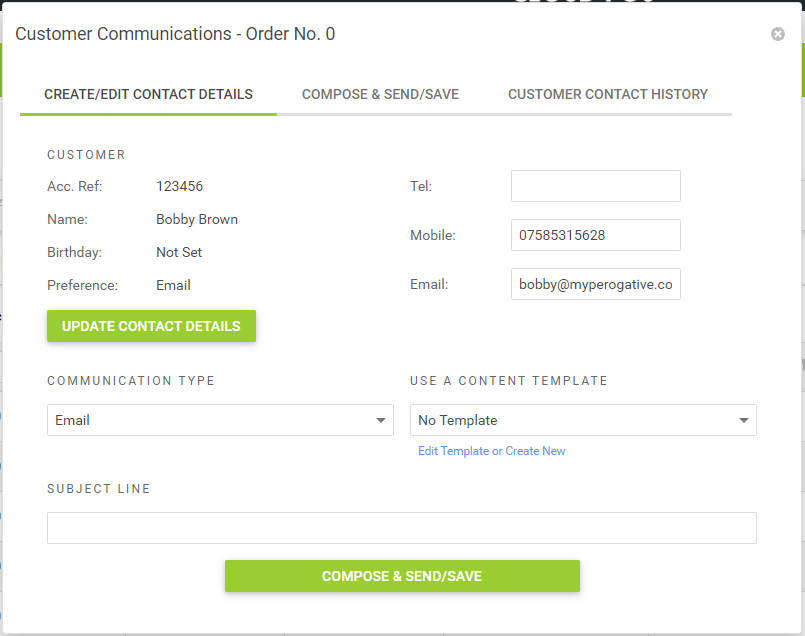
Utilisation de la fonction de communication client
Il y a 3 onglets sur la fonction Customer Communications :
- Créer/Modifier les coordonnées
- Composer et envoyer/enregistrer
- Historique des contacts avec le client

Onglet 1 : Créer/Modifier les coordonnées
Celui-ci contient une série d'informations et de fonctionnalités pour vous aider à préparer une communication.
La section Client met en évidence les détails clés du client que vous avez l'intention de contacter.
Vous remarquerez qu'il existe une section Préférence dans la zone des détails du client de cet onglet. Cette fonctionnalité fait une suggestion à l'utilisateur quant à la meilleure méthode de communication à utiliser lorsqu'il contacte le client. Il n'impose pas l'utilisation d'un type de communication particulier.
Déviation rapide : Définition de la préférence de contact pour un client
Il convient de noter que cela est complètement facultatif et dépend autant de vos processus humains que de la précision du système pour être vraiment utile.
En d'autres termes, si votre politique n'est pas de demander à un client comment il préférerait que vous le contactiez, la définition d'une préférence est sans valeur.
Cependant, il s'agit d'une petite pratique à adopter et qui sera certainement appréciée par vos clients.
Tout compte fait, la définition d'une préférence sur le dossier du client est simple.
Tout d'abord, depuis l'écran Client du Back Office Citrus-Lime , choisissez le lien Afficher/Modifier qui correspond au client auquel vous souhaitez attribuer une Préférence :
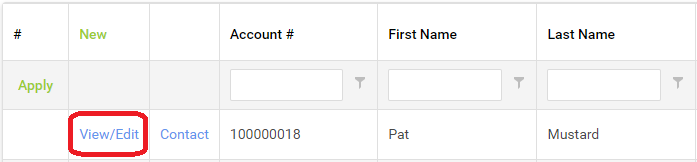
L'écran Modifier le dossier client s'ouvrira. Faites défiler la page et localisez la zone suivante :

À l'aide du menu déroulant, sélectionnez soit Email soit SMS pour définir une préférence :
Une fois que vous avez défini une préférence, faites défiler vers le bas de l'écran Modifier l'enregistrement client et cliquez sur le bouton Enregistrer pour appliquer vos modifications.
La section Type de communication fournit une liste déroulante à partir de laquelle vous pouvez sélectionner le type de communication que vous souhaitez utiliser.
Les options sont E-mail, SMS ou Note.
Les e-mails et les SMS sont des communications sortantes. Remarque est une communication interne ; vous permettant d'enregistrer des commentaires sur d'autres formes d'interaction avec les clients. Par exemple, vous souhaiterez peut-être enregistrer une note que le client a appelée pour signaler un changement dans ses plans ou une sorte de problème de service client (c'est-à-dire : commande manquante par la poste).
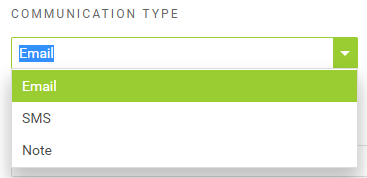
Vous pouvez choisir d' utiliser un modèle de contenu en en sélectionnant un dans la liste déroulante fournie.
Par défaut, la liste déroulante est définie sur "Aucun modèle".
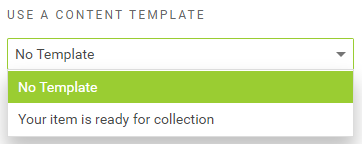
Les modèles affichés dans la liste déroulante sont relatifs au type de communication que vous avez sélectionné.
En d'autres termes, si vous avez sélectionné E-mail comme type de communication, seuls les modèles de communication par e-mail seront présents dans la liste déroulante.
Il en va de même si vous sélectionnez SMS ou Note comme type de communication.
Vous ne savez pas encore comment créer un modèle de communication ? Lire cet article connexe .
La ligne d'objet décrit le contexte de la communication que vous composez pour envoyer ou enregistrer.
Si vous avez choisi d'utiliser un modèle , la ligne d'objet sera remplie pour vous (en supposant que le modèle a été créé avec le contenu de la ligne d'objet).
Si la ligne d'objet est remplie à la suite de l'utilisation d'un modèle, vous pouvez toujours modifier le contenu de la ligne d'objet comme bon vous semble.
Si vous avez choisi de ne pas utiliser de modèle , le champ Ligne d'objet est à votre disposition pour être rempli comme bon vous semble.
Notez que vous ne pouvez pas envoyer ou enregistrer une communication (de tout type) sans définir d'abord une ligne d'objet.
Vous pouvez choisir d'utiliser le nom du client dans le message ou vous pouvez décider de le faire vous-même manuellement.
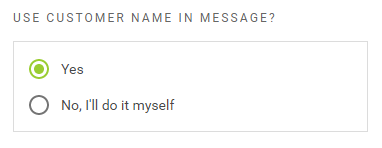
Si vous choisissez Non, je le ferai moi-même , vous êtes alors libre de vous adresser au destinataire dans votre propre style. Ou, en fait, pas du tout!
Par défaut, le paramètre est défini sur Oui . Cela signifie que le nom du client affiché sur l'onglet Configurer sera utilisé automatiquement dans la communication composée.
Choisir Oui aide à assurer la cohérence entre vous et vos collègues et minimise les erreurs dans l'orthographe du nom d'un client.
Lorsque vous choisissez Oui, vous avez également la possibilité d'utiliser le style d'accueil informel par défaut ou de passer à un style formel, selon votre style d'entreprise.
Une fois que vous êtes satisfait d'avoir correctement configuré votre communication, cliquez sur l'onglet Rédiger et envoyer/enregistrer pour continuer.
Déviation rapide : style de salutation informel ou formel ?
Par défaut, lorsque vous optez pour que la fonction Communications client ajoute automatiquement le nom du client, les salutations utilisées dans les communications que vous envoyez sont informelles. Par exemple, si vous contactez John Doe, votre e-mail indiquera "Salut John". Si vous préférez, vous pouvez formaliser votre message d'accueil pour qu'il commence par "Cher Monsieur Doe". Si vous n'avez pas inclus de titre dans l'enregistrement du client, l'utilisation d'un style de salutation formalisé se traduira par « Cher John ».
Pour utiliser le style de message d'accueil formel, cochez simplement la case fournie :
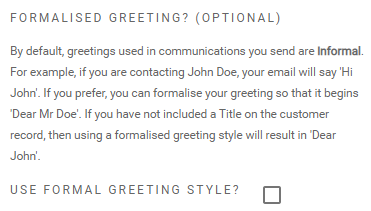
Onglet 2 : Composer et envoyer/enregistrer
L'onglet Rédiger & Envoyer/Enregistrer comprend les fonctionnalités suivantes :
- Rappel du style de salutation
- Communication Envoyer/Enregistrer les commentaires (succès ou échec)
- Rappel de la ligne d'objet
- Composer un champ de contenu
- Bouton Envoyer/Enregistrer
Rappel du style de salutation
Il s'agit d'une simple ligne de texte qui rappelle le type de message d'accueil que vous avez choisi d'utiliser dans votre communication (style informel ou formel).
Remarque : Les messages d'accueil ne sont utilisés que sur les types de communication par e-mail et SMS.
Par exemple:

Communication Envoyer/Enregistrer les commentaires (succès ou échec)
Lorsque vous avez réussi à envoyer ou à enregistrer une communication, une confirmation s'affiche pour le confirmer :
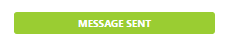
Les modèles de communication incluent des lignes d'objet, donc l'utilisation d'un modèle permet de s'assurer que vos communications sont correctement configurées.
Toutefois, si vous choisissez de ne pas utiliser de modèle, vous devez inclure un objet pour votre e-mail, SMS ou note.
Si vous oubliez de le faire, la communication ne pourra pas être envoyée (ni enregistrée) et un message apparaîtra pour vous en informer :

Rappel de la ligne d'objet
Le rappel de ligne d'objet vous donne une confirmation rapide qu'il y a une ligne d'objet configurée et vous permet de vérifier que le contenu de celle-ci est contextuellement pertinent :
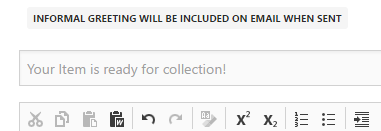
Remarque : Vous ne pouvez pas modifier la ligne d'objet dans le champ Rappel de la ligne d'objet. Pour ce faire, vous devez cliquer sur l'onglet Configurer et utiliser le champ Objet fourni.
Composer un champ de contenu
Il s'agit du champ dans lequel vous composez le contenu de la communication par e-mail, SMS ou note que vous avez l'intention d'utiliser. 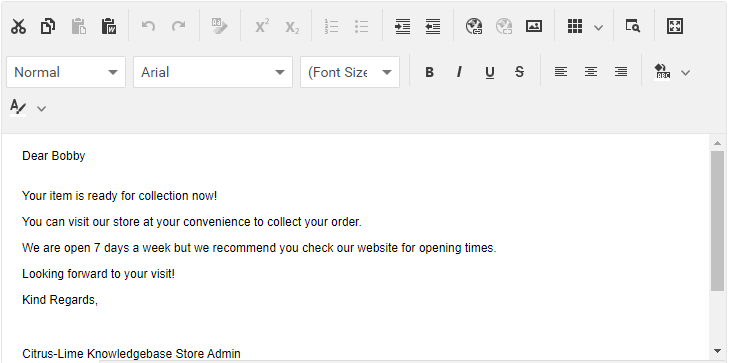
L'exemple ci-dessus est un exemple d'utilisation typique, comprenant :
- Salutations formelles
- Contenu du modèle
- Signature
Si vous avez choisi de ne pas utiliser de modèle, le champ Composer le contenu sera vide, vous permettant de le remplir avec le contenu que vous jugez approprié.
N'oubliez pas que vous ne pouvez pas utiliser les fonctionnalités de message d'accueil et de signature sans avoir préalablement appliqué un modèle de communication.
Astuce pratique : créer simplement un modèle de communication sans contenu prédéfini et l'appliquer dans la section Configurer garantira que les salutations et les signatures sont disponibles sans avoir à utiliser le contenu du modèle.
Vous pouvez modifier n'importe quel contenu inséré via les modèles de communication, y compris les détails d'une signature ou d'un message d'accueil, après son application. Ces modifications ne s'appliquent qu'à l'instance de la communication que vous rédigez ; si vous souhaitez modifier définitivement le contenu d'un Template de Communication, vous devrez vous rendre dans la rubrique Templates de Communication du Back Office Citrus-Lime et y modifier le template.
Vous ne savez pas comment modifier ou créer de nouveaux modèles de communication ? Lire cet article
Bouton Envoyer/Enregistrer
Tout simplement, cliquer sur ce bouton enverra votre e-mail/SMS ou enregistrera votre note dans le dossier du client.
Onglet #3 : Historique des contacts clients
L'onglet Historique des contacts client contient une liste consultable/filtrable de toutes les communications précédemment envoyées (ou enregistrées) concernant le dossier client avec lequel vous travaillez actuellement.
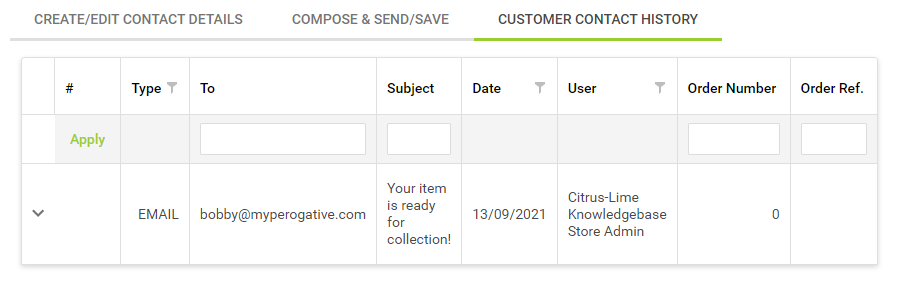
Cliquer sur le chevron à côté d'une communication spécifique agrandit la ligne pour révéler le contenu de cette communication.
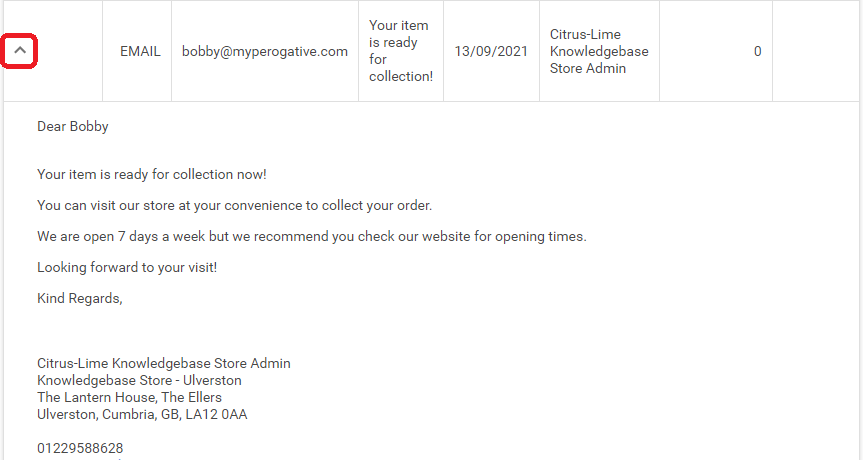
C'est également un excellent moyen de confirmer par vous-même que la communication en cours a été enregistrée avec succès dans l'enregistrement du client, car elle apparaîtra dans le tableau immédiatement après le clic sur le bouton Envoyer/Enregistrer dans l'onglet Composer Envoyer/Enregistrer.